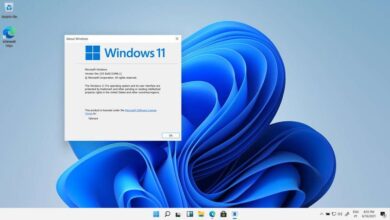كيفية إزالة خطأ تثبيت “QuickTime” على جهاز الكمبيوتر الخاص بي الذي يعمل بنظام Windows 10؟
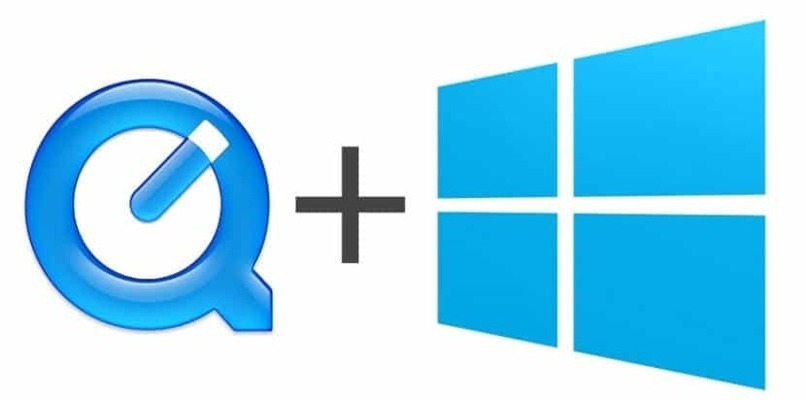
QuickTime ، كونه أحد منتجات Apple التي تقدم خدمة مشغل الوسائط المتعددة ، يعرض أخطاء معينة في عملية التثبيت في برنامج Microsoft Windows ، من أجل القضاء عليها . من الضروري التحقق من جوانب معينة من الجهاز والبرنامج ، لأن هناك العديد من الأسباب . يمكن أن تتراوح هذه من وضع عدم التوافق مع برنامج التثبيت إلى الحوادث المؤسفة مع إصدار التطبيق.
ما هي أسباب أخطاء جهاز الكمبيوتر الخاص بك عند تثبيت QuickTime؟
هناك العديد من الأسباب التي تجعل الكمبيوتر يعطي خطأً عند تثبيت QuickTime . من بينها تنزيل التطبيق من مواقع الويب غير الرسمية التي يمكن أن تجلب ملفات فاسدة قد تكون المؤلفين الرئيسيين للتدخل في عملية التثبيت. التثبيت.
قد يكون السبب الآخر هو التطبيقات التي يتم تشغيلها في الخلفية ، فقد تتمكن هذه التطبيقات عن غير قصد من مقاطعة التثبيت ، وحتى البرامج مثل جدار حماية الكمبيوتر أو جدار الحماية لأنه أول من يوقف هذا النوع من العمليات . وبالتالي من المهم جدًا أن قم بتعطيلها من أجل تثبيت QuickTime دون أخطاء.
من بين الأسباب الأخيرة ، هناك تشغيل مثبت QuickTime دون تنشيط وضع التوافق أولاً ، أو أن إصدار التطبيق جديد جدًا ، لذلك سيكون من الضروري تنزيل إصدار قديم والتحقق مما إذا كانت هذه هي مشكلة خطأ . من المهم الإشارة إلى أنك لا تستخدم أي إصدار من QuickTime 7 لأن Apple توقفت منذ فترة طويلة عن دعمه.
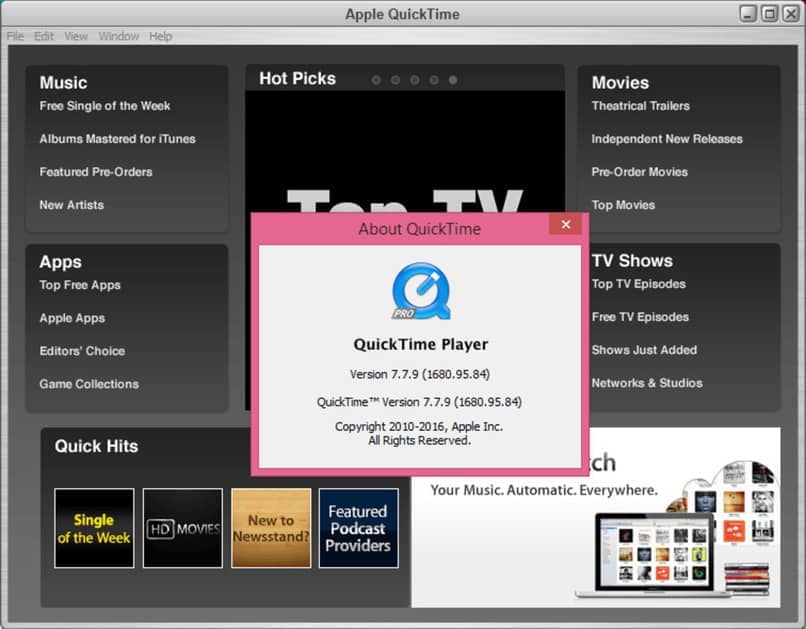
ما الذي يمكنك فعله لإزالة أي نوع من الأخطاء أثناء تثبيت QuickTime؟
من أجل القضاء على أي نوع من الخطأ ، يجب عليك أولاً معرفة أسباب الخطأ المذكور وبذل قصارى جهدك لتجنب الوقوع فيها ، مثل الحصول على إصدار QuickTime من متجر التطبيقات . حيث إنها الصفحة الرسمية الوحيدة والموثوق بها من قبل تفاح.
ثم يشرع في إلغاء تنشيط جميع البرامج التي تعمل في الخلفية . لأنه تطبيق لا ينتمي إلى Microsoft ، لذلك من الضروري منعهم من إدارة المهام قبل تنزيل QuickTime وتثبيته.
إذا قمت بالفعل بتطبيق كل هذه الخطوات وما زلت لا تستطيع تنزيل وتثبيت QuickTime ، فقد حان الوقت لكي تفكر في برامج أو طرق أخرى لتكون قادرًا على الاستماع إلى صوت MP3 . في هذه الحالات سيكون من الرائع إنشاء اختصار على YouTube سطح مكتب Windows 10 الخاص بي.
قم بتشغيل المثبت من وضع التوافق
هذا الخيار فعال للغاية ، وكما ذكرنا من قبل . فإن فتح المثبت من وضع التوافق يمكن أن يمنع الفشل أو أخطاء التثبيت ، حيث أنه من المعتاد ، إذا لم يتم تنشيطه . ستكون هناك مشاكل في التثبيت.نظام التشغيل متوافق مع اللاعب.
لتنشيط وضع التوافق هذا ، يجب عليك الانتقال إلى مجلد التنزيلات وتحديد موقع ملف المثبت الأصلي . والنقر هناك على الزر الأيمن وتحديد “خصائص”. وبمجرد الانتهاء من هذه الخطوة ، سيتم عرض نافذة منبثقة مع التوافق التبويب.
ثم حدد مربع الاختيار “تشغيل هذا البرنامج في وضع التوافق لنظام التشغيل Windows”. وانقر فوق تطبيق واحفظ التغييرات التي تم إجراؤها.
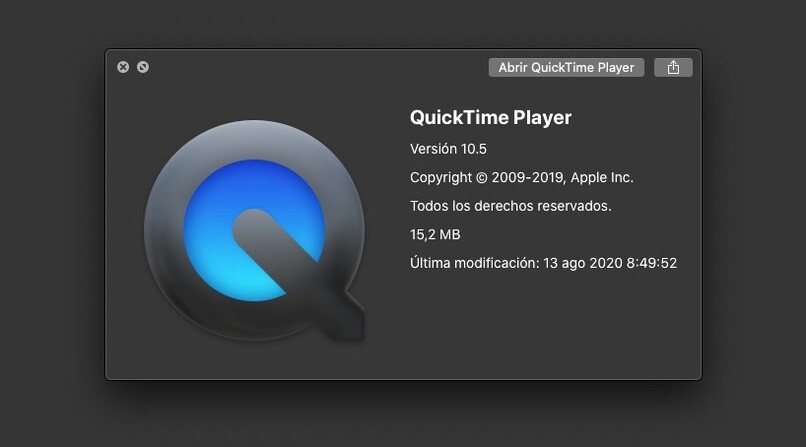
استخدم أدوات التثبيت الخارجية
يتم استخدام هذا الخيار في حالة استمرار فشل عملية التثبيت . حتى إذا تم تمكين وضع التوافق ، وبالتالي ، سيتعين عليك البحث في الويب عن برنامج تثبيت تابع لجهة خارجية أخرى لمساعدتك في المهمة.
قم بتثبيت إصدار قديم من QuickTime
يوصى بهذا الخيار لمستخدمي Windows 10 . حيث وجدت العديد من حالات عدم التوافق في QuickTime مع نظام تشغيل Microsoft . لذلك من الأفضل تجربة QuickTime 7.7.6 بدلاً من ذلك.
قم بإنشاء مجلد بموقع جديد لحفظ التنزيل . ثم باستخدام ملحق ملف QuickTimeInstaller.exe . حدد استخراج وإذا لم يكن ذلك ممكنًا ، فحاول تنزيل WinRar في أحدث إصدار له . واستخرج الملف وقم بتثبيت المتطلبات . وانقر نقرًا مزدوجًا فوق الزر AppleSoftwareUpdate.msi وأغرقه جيدًا حتى تنتهي العملية.